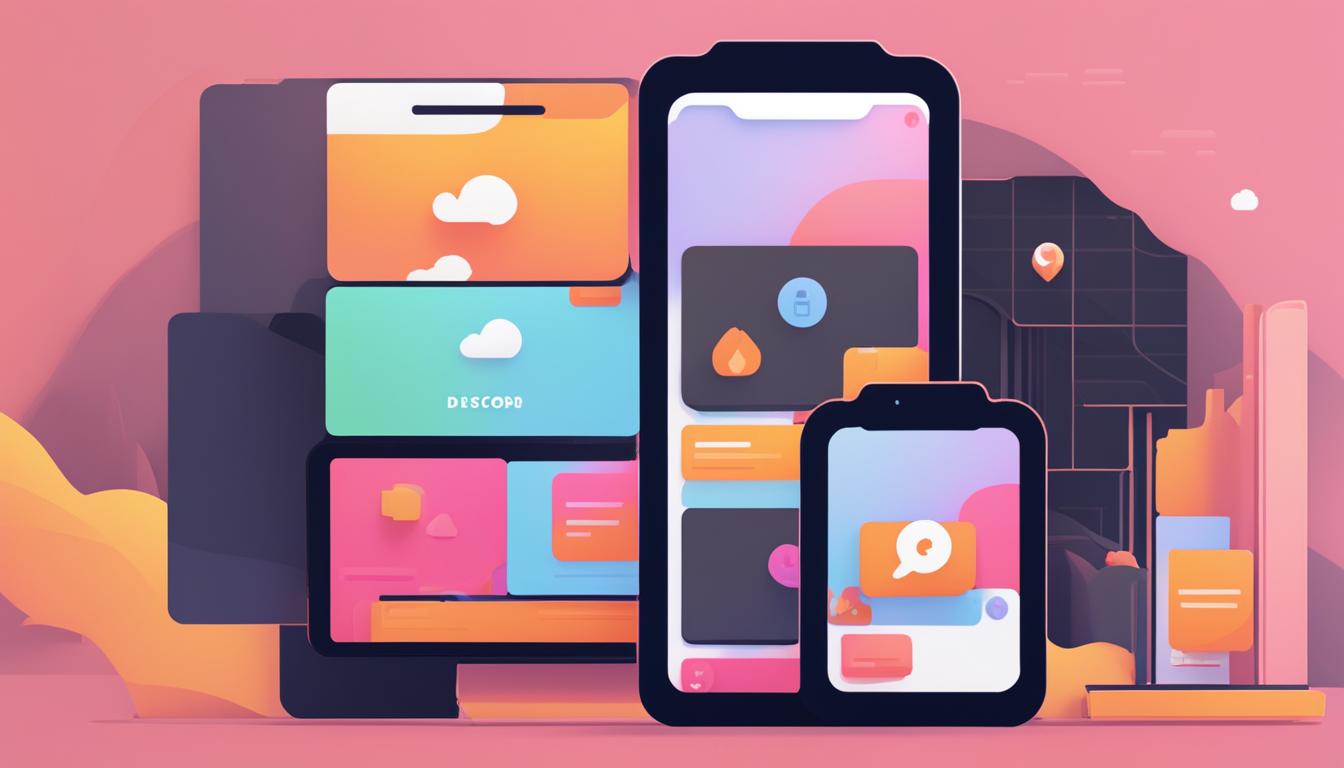日常的にDiscordを使っている皆さんにとって、discord ダイレクト メッセージ 通知の管理はコミュニケーションを円滑にする上で非常に重要です。重要なメッセージを見逃さないように、Discord ダイレクトメッセージ通知を受け取る方法を理解し、適切に設定することで、あなたのDiscord生活をより快適にすることができます。また、使い方に合わせてダイレクトメッセージ 通知のオン・オフを切り替えることにより、作業の集中を助けることが可能です。
本稿では、PCやスマートフォンにおけるDiscordでのダイレクトメッセージ通知の設定方法についてご紹介します。これにより、あなたにとって最も適した通知の設定を見つけ、Discordでのコミュニケーションをもっと効率的にできるようになるでしょう。*画像はイメージです。
記事のポイントまとめ
- Discordでのコミュニケーションを最適化するため、通知設定をカスタマイズする。
- PC版とスマートフォン版のDiscordでは、それぞれ異なる手順でダイレクトメッセージ通知を設定できる。
- 不必要な通知をオフにすることで、集中を阻害することなく作業を進められる。
- メッセージの見逃しを防ぐために、個々のサーバーやチャンネルの通知設定を見直す。
- 必要に応じて通知音やデスクトップ通知機能を活用する。
- 複数デバイスを使用している場合、デバイスごとの通知設定に留意する。
Discordとは
Discordは、世界中の何百万人ものユーザーが情報を共有し、つながりを持つプラットフォームです。**discord ダイレクト メッセージ 通知**や**ダイレクトメッセージの通知方法**、**Discord 通知設定**に至るまで、様々なコミュニケーションのニーズに応えることが可能です。ゲームを愛するコミュニティからビジネスのネットワーキングまで、Discordは幅広い用途で活用されています。
特にゲームコミュニティや仮想通貨の取引など、熱心なファンベースがある領域では、リアルタイムでのコミュニケーションが重要視されます。そのため、複数のサーバーに参加することも珍しくなく、それぞれのディスカッションやアップデートを効率的にフォローするためには、通知の管理がカギとなるのです。
Discordを効果的に活用し、情報収集やコミュニケーションを効率化するためには、自分にとっての最適な通知設定を理解し、適用することが重要です。
- ダイレクトメッセージ通知: プライベートなやり取りを即座に把握
- サーバー通知: 参加しているコミュニティのアクティビティについて知らされる
- カスタマイズ可能な通知設定: 自身の好みに合わせた通知システムの構築
このセクションでは、Discordの基本的な機能から、個別の通知をどのように設定し、コントロールすることができるのかについて、実用的なガイダンスを提供します。あなたがDiscordを使った交流をより快適に、そして生産的にするための一助となることでしょう。
Discord ダイレクト メッセージ 通知の基本
現在のコミュニケーションにおいて、discord ダイレクトメッセージは避けて通れない要素です。あなたがオンライン上で活動する際、リアルタイムでのやりとりが重要となり、「discord メッセージ通知設定」を最適化することで、逃したくない情報を確実にキャッチできます。
通知の重要性
Discordを使用する上で、通知は情報の見逃しを防ぎ、連絡を円滑にするためのキーとなります。特にプライベートなダイレクトメッセージの通知音の設定は、他の通知と区別し、重要なメッセージに気づくことが可能になります。
Discord通知システムの概要
Discordでは、ユーザー個々のニーズや活動に応じて、通知システムをカスタマイズ可能です。メール通知、デスクトップ通知、そして通知音の調整を通じて、あなたのDiscord体験を最適化しましょう。
- デスクトップ通知:リアルタイムのポップアップで直ちに情報を取得。
- メール通知:オフライン時でもメッセージを見逃さない。
- 通知音設定:異なるサウンドで種類ごとの通知を識別。
これらは全て、Discordの設定メニューから簡単にアクセスしカスタマイズできます。重要なのは、discord ダイレクトメッセージの通知を調整し、あなたにとって最も効果的な通信環境を作り出すことです。
PC版Discordでのダイレクトメッセージ通知設定
Discord上でのコミュニケーションをスムーズにするためには、discord 通知設定を理解し、適切に設定することが重要です。特に、PC版Discordでは、個々のニーズに応じてダイレクトメッセージ通知のオン・オフを細かくコントロールすることが可能です。ユーザーがメッセージの受け取り方をカスタマイズできるよう、以下に具体的なメール・メッセージ通知設定方法をご案内します。
まず、Discordアプリを開いた状態で、画面左下にある設定アイコン(歯車マーク)をクリックします。そこから「通知」セクションへ進み、各種の通知設定を行うことができます。以下は、標準的な通知設定オプションです。
| 設定項目 | 機能 | 操作 |
|---|---|---|
| デスクトップ通知 | PCに直接通知を表示 | オン・オフ切り替え |
| 通知の点滅 | タスクバーに通知を点滅で知らせる | 点滅する未読メッセージに対して有効・無効を選択 |
| メッセージ通知バッジ | 未読メッセージ数をバッジで表示 | バッジ表示のオン・オフ |
「Enable Desktop Notifications」をチェックすることで、デスクトップ通知を有効にすることができ、逆にチェックを外すことで通知をオフに設定することが可能です。通知の自動管理により、各ユーザーは集中が必要な作業時には通知をオフにし、情報を逃したくないタイミングで素早くオンに戻すことができます。
さらに、discordを利用する上で重要なメール通知についても、同様の手順で設定を行うことができます。これにより、アプリが起動していない間でも重要な通話やメッセージを見逃さないようにすることが可能になります。
スマートフォン版Discordの通知設定
スマートフォンを使用している皆さんにとって、Discordの通知設定はコミュニケーションをより快適にするため欠かせない機能です。さあ、あなたのデバイスでdiscord ダイレクトメッセージの設定やdiscord メッセージの通知方法をカスタマイズして、アプリ版での変更方法をマスターしましょう。
アプリ版通知設定の特徴
モバイルアプリ版Discordでは、通知を非常に簡単に管理できます。お手持ちのスマートフォンでメニューを開き、数タップで通知設定にアクセスして調整することができるのです。これは、忙しい日常の中で通知のオン・オフ切り替えが手軽にできるため非常に便利です。
通知設定のステップ
全通知の設定を変更する手順は以下の通りです。
- Discordアプリを開いて、左上の三本線のアイコンをタップします。
- メニューから「通知」を選択してください。
- 「システム通知」やその他のオプションを見つけ、必要に応じてスライドしてオンまたはオフに切り替えます。
これらの手順を踏むことで、あなたのスタイルに合った通知設定を完成させることができます。適切な通知設定によって、大切なメッセージを見逃すことなく、また不要な通知に邪魔されることなく、あなたの時間を有効に使えます。
通知音とデスクトップ通知の活用
Discordに在るダイレクトメッセージの通知音は、重要なメッセージが届いたことを即座に知らせるための便利な機能です。また、discord ダイレクトメッセージの新着通知により、リアルタイムでのコミュニケーションが可能となります。この機能を最大限に活用することで、Discordの体験をより豊かなものにすることができます。
- Discordアプリのユーザー設定を開きます。
- 「サウンド」の項目を探します。
- 通知音を有効あるいは無効にするためのスイッチを切り替えます。
さらに、ダイレクトメッセージの通知設定をカスタマイズし、より個人的なニーズに合わせることも可能です。例えば、特定のユーザーまたはサーバーからの通知だけを受け取る設定や、特定の条件下でのみテキスト読み上げ機能を有効にすることができます。
Discordは利便性高い通知システムを提供し、あなたのオンラインコミュニケーションをサポートします。今すぐダイレクトメッセージの通知設定を最適化し、メッセージを見逃さないようにしましょう。
通知のカスタマイズ方法
discord ダイレクトメッセージ通知に関するあなたのニーズに合わせて、Discord通知システムは非常に柔軟にカスタマイズできます。忙しい日常の中で、デジタル通知はますます管理が必要になってきており、ダイレクトメッセージの通知設定を適切に構築することは、Discord体験を改善する鍵となります。
以下に、Discord通知システムのカスタマイズを行う基本的なステップを示します。個々の通知設定によってあなたのプライバシーを保ちつつ、重要な情報のみを受け取ることができるようになります。
- 個々のチャンネルでの通知を選択的にオン・オフする
- すべての通知を無音に設定するオプションを活用する
- メッセージの詳細を示さない省エネモードを設定する
さらなるパーソナライゼーションのために、以下の表をご覧ください。それぞれのカスタマイズオプションが明記されており、自分のニーズに最適な設定を見極めることができます。
| カスタマイズオプション | 利点 | 設定方法 |
|---|---|---|
| メンション通知のみを受け取る | 不要な通知を削減し集中力を保つ | チャンネル設定から「@mentionsのみ」を選択 |
| モバイルデバイスへの通知を優先 | 外出先でも大切な通知を逃さない | ユーザー設定からプッシュ通知を有効化 |
| デスクトップ通知をカスタマイズ | 作業効率を高めるための通知管理 | 通知設定からデスクトップ通知を調整 |
これらのオプションを使って、あなたのDiscord環境を最適化し、重要なコミュニケーションに集中しましょう。さまざまなオプションを試し、自分に合ったdiscord ダイレクトメッセージ通知の設定を見つけてください。
サーバーごとのダイレクトメッセージ通知の管理
Discordでは、各サーバーに合わせてメッセージ通知設定を柔軟に管理できます。これにより、重要な通知を見逃すことなく、またオーバーロードされることなく、効率的なコミュニケーションが可能になります。
サーバー設定へのアクセス方法
サーバーアイコンを右クリックし、「通知設定」を選択することで、サーバーごとの通知設定画面に簡単にアクセスすることができます。この画面から、ダイレクトメッセージの通知方法を詳細に設定することが出来ます。
サーバー通知設定の調整
- 「すべてのメッセージ」を受け取る
- 「@mentionsのみ」に設定して特定の通知だけを受け取る
- カテゴリーやチャンネル毎に設定を上書きしカスタマイズする
メッセージ通知設定を使って、あなたの参加するサーバーが活発である場合にも、通知による混乱を避け、必要な情報のみを取得できます。
| 通知方法 | 特徴 | 利点 |
|---|---|---|
| すべてのメッセージ | サーバー内の全てのメッセージを通知 | 何も見逃さない |
| @mentionsのみ | メンションされたメッセージのみ通知 | 重要な通知に集中 |
| カスタム | 特定のチャンネルやカテゴリの通知をカスタマイズ | 必要な情報のみ取得 |
上記のように設定を管理し、discord メッセージの通知方法を最適化する事で、Discordでのコミュニケーションがより快適になります。
個々のチャンネルの通知設定
Discordで快適なコミュニケーションを保つためには、discord ダイレクト メッセージ 通知やチャンネルの通知設定、通知のカスタマイズ方法を理解し、適切に設定することが重要です。各チャンネルにおいて、重要な情報を逃さず、かつ不要な通知に気を散らされないようにするために、このセクションでは、チャンネルごとの通知設定をどのように行うかを説明します。
チャンネル毎の通知オプション
それぞれのチャンネルにおいて、個別の通知オプションを設定することが可能です。通知を受けたい場合は「すべてのメッセージ」を選択し、特定の言及にのみ通知を希望する場合は「@mentionsのみ」を、また通知をオフにしたい場合は「通知しない」を選ぶことができます。
通知設定のオーバーライド
サーバー全体の設定とは異なる特定のチャンネルのための通知設定を行いたい場合には、そのチャンネルの通知設定をオーバーライドすることができます。重要な会話や頻繁に確認が必要なチャンネルにのみ通知設定を行い、効率的で目的に合ったDiscord利用が実現します。
| オプション | 通知内容 | 使用シーン |
|---|---|---|
| すべてのメッセージ | 全ての新着メッセージ | 活発なチャット、重要な情報交換が行われる場合 |
| @mentionsのみ | ユーザーが言及された時のみ | 特定のトピックやプロジェクトに関連する際 |
| 通知しない | 通知は一切なし | 情報の監視は必要だが、頻繁な通知は避けたい場合 |
上記の表のように、各チャンネルの通知設定は明確なオプションがあり、その使い分けによってあなたのDiscord環境をより制御しやすくします。これにより、仕事やプライベートにおける適切な情報流を維持することができます。
メールを使ったDiscord通知設定
Discord を最大限に活用するためには、discord 通知設定が不可欠です。特に、PCやスマートフォンから離れていても、大切なメッセージを見逃さないよう、メール通知設定を利用することが重要です。そこで、ダイレクトメッセージ 通知のオン・オフを細かく調整し、自身のライフスタイルに合った通知設定を見つけましょう。
以下の手順に従って、メール通知を設定することで、Discordアプリを開かなくても、重要なコミュニケーションを逃すことなく対応可能になります。
- Discordアプリやデスクトップクライアントを開きます。
- 下部にある設定アイコン(歯車マーク)をクリックして「ユーザー設定」へ進みます。
- 「通知」タブを選択し、「メール通知」セクションを探します。
- 「メールでの通知」をオンに切り替えます。
メール通知が有効になると、Discordがバックグラウンドで稼働していない時やオフラインの際に、未読のダイレクトメッセージがある場合、メールで通知が届きます。これにより、常にDiscordコミュニティとつながっていられるようになります。
早めに設定を済ませて、Discordの便利なメール通知機能を活かしましょう。
トラブルシューティング: 通知が機能しない場合
Discordを利用している中で、メッセージ通知が機能しない時、あなたはどう対処すればよいでしょうか?最初にすべきことは、デバイスの通知設定とDiscordアプリのメッセージ通知設定を確認することです。以下のチェックリストを参考に、基本的なトラブルシューティングを行いましょう。
デバイスおよびアプリ設定のチェックリスト
- デバイスの通知設定が適切にオンになっているか確認する。
- デバイスのサウンド設定に問題がないかチェックする。
- Discordアプリ内の「ユーザー設定」で通知のオン・オフが適切に設定されているか確認。
- ダイレクトメッセージ 通知のオン・オフ設定を見直す。
以上を確認後も問題が解決しない場合は、更に以下の手順を実施してください。
アプリの再インストールや端末の再起動
時折、ソフトウェアの不具合が原因で通知が適切に機能しないことがあります。そのため、最新バージョンへのアップデート、アプリの再インストールや、最終手段として、デバイスを再起動させることで問題が解消することがあります。
- 最新のアップデートがあればDiscordアプリを更新する。
- アプリをアンインストールし、もう一度インストールする。
- デバイスを再起動させてみる。
いずれの手順も通知問題解決のための一般的なアプローチです。これであなたのdiscord メッセージ通知設定の問題が解決することを期待しましょう。
「マナーモード」と「サウンド設定」の確認
Discordを利用する上で、ダイレクトメッセージ 通知のオン・オフが重要なポイントです。特にスマートフォンでdiscord ダイレクト メッセージ 通知を受け取る場合、デバイスのサウンド設定が通知を逃さないための鍵となります。以下のチェックリストを参照して、サウンド設定を適切に調整しましょう。
- マナーモードが解除されているか確認しましょう。
- 音量がゼロに設定されていないか、設定をチェックしましょう。
- 「Do Not Disturb」モードが有効になっていないかも確認が必要です。
discordでは、これらの設定を正しく行うことにより、重要な通知を見逃すことなく、快適なコミュニケーションを続けることができます。設定は簡単なので、ぜひ確認してみてください。
| 設定項目 | 目的 | 確認方法 |
|---|---|---|
| マナーモード | 通知音の有無 | デバイスの設定画面から確認可能 |
| 音量設定 | 通知音の大きさ | サイドボタンまたは設定画面で調整 |
| Do Not Disturbモード | 通知の一時停止 | 設定画面からスケジュール設定可能 |
これらの設定を確認し、discord ダイレクト メッセージ 通知が適切に機能するようにすることで、Discordの使用経験を最適化しましょう。
デスクトップアプリとモバイルアプリの通知の違い
一般的に、discord ダイレクトメッセージやdiscord メッセージの通知方法にはデバイスごとに特有の特性があります。ここでは、デスクトップ通知とモバイルアプリの通知がどのように異なるかを掘り下げます。
プラットフォーム間の通知設定の比較
Windows 10などのデスクトップ環境では、システムが集中的にデスクトップ通知を管理します。一方、iOSやAndroidのようなモバイル環境では、デバイスの省電力とデータの節約を重視して、モバイルアプリの通知が最適化されています。
各デバイスでの通知体験の違い
デスクトップアプリでは画面上に即座に通知を表示できる反面、モバイルアプリの場合はプッシュ通知によってユーザーが外出中でもリアルタイムで情報を得られるようになっています。緊急度の高いメッセージや待望の返信など、特定のケースにおいてはモバイルアプリの設定がより有益です。
| 機能 | デスクトップ通知 | モバイルアプリの通知 |
|---|---|---|
| 通知のカスタマイズ性 | 高 | 中 |
| リアルタイム性 | 即時 | 即時 |
| 非アクティブ時の管理 | 可 | 非アクティブタイムアウトによる |
| 設定場所 | システム設定 | アプリ内設定 |
| 省電力/データ節約 | 対応 | 高度に対応 |
このように、使用するプラットフォームによって最適なdiscord メッセージの通知方法を選択することが、あなたのDiscord体験をさらに良いものにする鍵となるでしょう。
マルチデバイスでDiscordを使用する場合の通知管理
現代のコミュニケーションスタイルは、マルチデバイス利用が常識となっています。特に、discord ダイレクトメッセージ通知をはじめとする各種通知は、日常生活に欠かせない機能です。ここでは、複数のデバイスを使用している場合の通知管理方法に焦点を当て、プッシュ通知の活用や非アクティブタイムアウトの設定について解説します。
プッシュ通知の活用
Discordでは、プッシュ通知がマルチデバイス利用の中心となります。この機能を利用することで、あなたが使用していないデバイスにもリアルタイムで通知が届けられます。例えば、仕事中にPCを使用していてスマートフォンを見ることができない時も、重要な通知を見逃さずに済むでしょう。
非アクティブタイムアウトの設定
非アクティブタイムアウトは、特定のデバイスを一定時間操作していない場合に、他のデバイスへ通知を転送する設定です。これにより、あなたの活動状況に応じて柔軟に通知を管理することが可能になります。仕事でPCを使用している間はスマートフォンの通知をオフにし、非アクティブになったら自動的にスマートフォンへ通知が届くようにするなど、様々なシチュエーションで効果的です。
結論
Discord ダイレクト メッセージ 通知は、ユーザーが持つコミュニケーションツールとしての価値を最大限引き出すカギとなります。日常の中でDiscordを快適に使用するためには、メッセージ通知設定を見直す必要があります。それぞれの使用環境や好みにあわせて、Discord 通知設定のカスタマイズを行うことで、通知による中断を減らし、効率的な情報収集とコミュニケーションを実現できるのです。
様々なプラットフォームやデバイスに対応し、細やかな設定変更が可能なDiscordは、ユーザーそれぞれのニーズに応じた最適な利用体験を提供します。通知の種類を絞り込み、重要な情報だけをいち早く得ることが可能ですし、邪魔になる通知を適宜オフにすることもできます。
これまでのセクションで紹介した各種設定方法を活用して、あなたの日々のコミュニケーションをよりスムーズにしましょう。個人的な環境や好みに合わせたdiscord ダイレクト メッセージ 通知のカスタマイズを通じて、他の誰にも邪魔されない自分だけのDiscord空間を作り出すことができます。
FAQ
Discordでダイレクトメッセージ通知をどのように受け取りますか?
ダイレクトメッセージの通知を受け取るには、Discordのアプリまたはデスクトップクライアントを開き、「ユーザー設定」に進んで「通知」セクションを選択します。ここで通知のオン・オフ設定を行い、個別のチャンネルごとの通知設定をカスタマイズすることができます。
Discord通知システムの基本とは何ですか?
Discordの通知システムでは、ダイレクトメッセージ、メンション、サーバー活動などに対してリアルタイムで通知を受け取ることができます。通知はデスクトップ通知、メール通知、アプリ通知などの形で、ユーザーに情報を提供します。ユーザーは通知設定を個別にカスタマイズして、自分にとって重要な情報だけを受け取ることが可能です。
PC版Discordでダイレクトメッセージ通知をカスタマイズするにはどうすればいいですか?
PC版Discordで通知をカスタマイズするには、アプリケーションを開いて設定アイコンをクリックし、「通知」タブを選択します。ここでデスクトップ通知の有無、通知音、メール通知のオン・オフなどの設定を行うことができます。
スマートフォンアプリで通知設定を変更する手順は何ですか?
スマートフォンのDiscordアプリで通知設定を変更するには、アプリを開いて左上のメニュー(三本線のアイコン)をタップし、「ユーザー設定」に進みます。その後、「通知」というセクションを選択して、各通知のオン・オフや特定の通知設定をカスタマイズします。
通知音やデスクトップ通知を活用するにはどうするべきですか?
Discordの通知音やデスクトップ通知を活用するには、「ユーザー設定」の「通知」タブに進み、通知音の有効/無効を切り替えたり、デスクトップ通知を自分の好みに合わせてカスタマイズします。また、特定のアクションでの通知音のオン・オフも設定できます。
サーバーごとの通知を管理する方法はありますか?
はい、サーバーごとの通知設定を管理するには、サーバーアイコンを右クリックし、表示されるメニューから「通知設定」を選択します。ここで「すべてのメッセージ」「@mentionsのみ」「通知なし」などのオプションを選択し、カスタマイズします。
通知が届かない場合、どのようなチェックリストがありますか?
通知が届かない場合、以下の項目を確認します。デバイスの通知設定を見直し、Discordアプリ内の「ユーザー設定」で必要な通知がオンになっているか、マナーモードやサウンド設定が適切かなど、さまざまな要因をチェックします。
Discordを複数のデバイスで利用しているとき、どのように通知を管理しますか?
複数のデバイスでDiscordを利用する場合、プッシュ通知を活用し、非アクティブタイムアウトの設定を利用することで適切な通知を受け取ることができます。例えば、PCが非アクティブの際にはモバイルデバイスで通知を受け取るようにするなどの設定が可能です。